在Excel 2007中制作工资条的方法
在Excel 2007中制作工资条的方法
对于习惯使用Excel 2003的办公人员来说,换了一家公司用的居然是Excel 2007,简直是折磨,很多经常用的按钮找不到在哪里,需要做的表格也就难以完成,让我们很头大。今天我就教大家如何在Excel 2007中制作工资条!!!
1、首先在已经做好的工资表右侧交叉输入“1”(其他数字也行),选中交叉区域的四个单元格,并拖动填充柄至最后一行
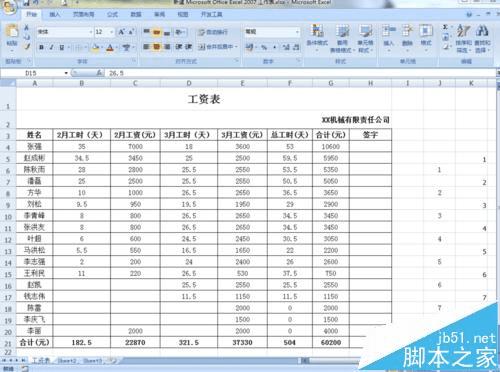
2、选中我这个区域,点击开始下的“查找与选择”→“定位条件”→“空值”,点击“确定”键
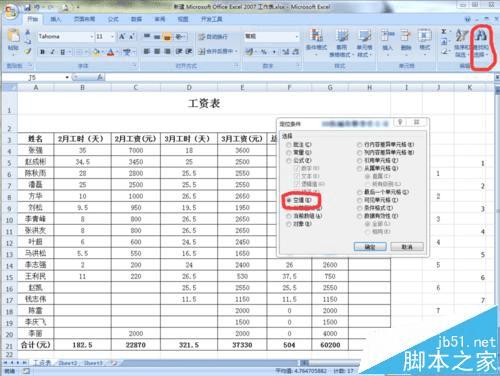
3、点击开始下的“插入”→“插入工作表行”

4、选中需要用的表头部分,点击开始下的“复制”按钮
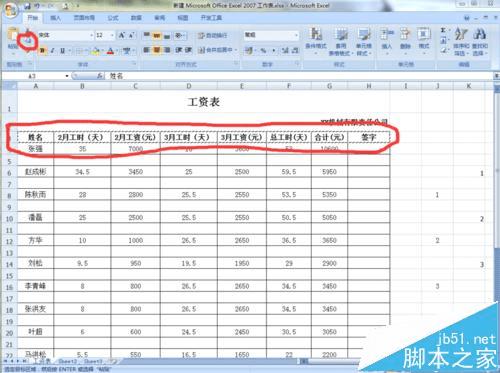
5、选择A列的数据区域,点击开始下的“查找与选择”→“定位”→“空值”,点击“确定”键
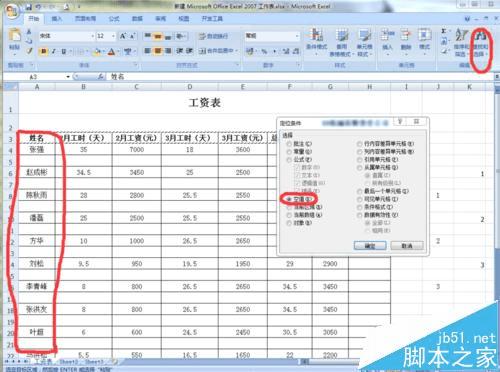
6、这时我们只要再点击开始下的“粘贴”按钮就完成了我们需要的工资条

注意事项:定位时一定要选中所需要的区域